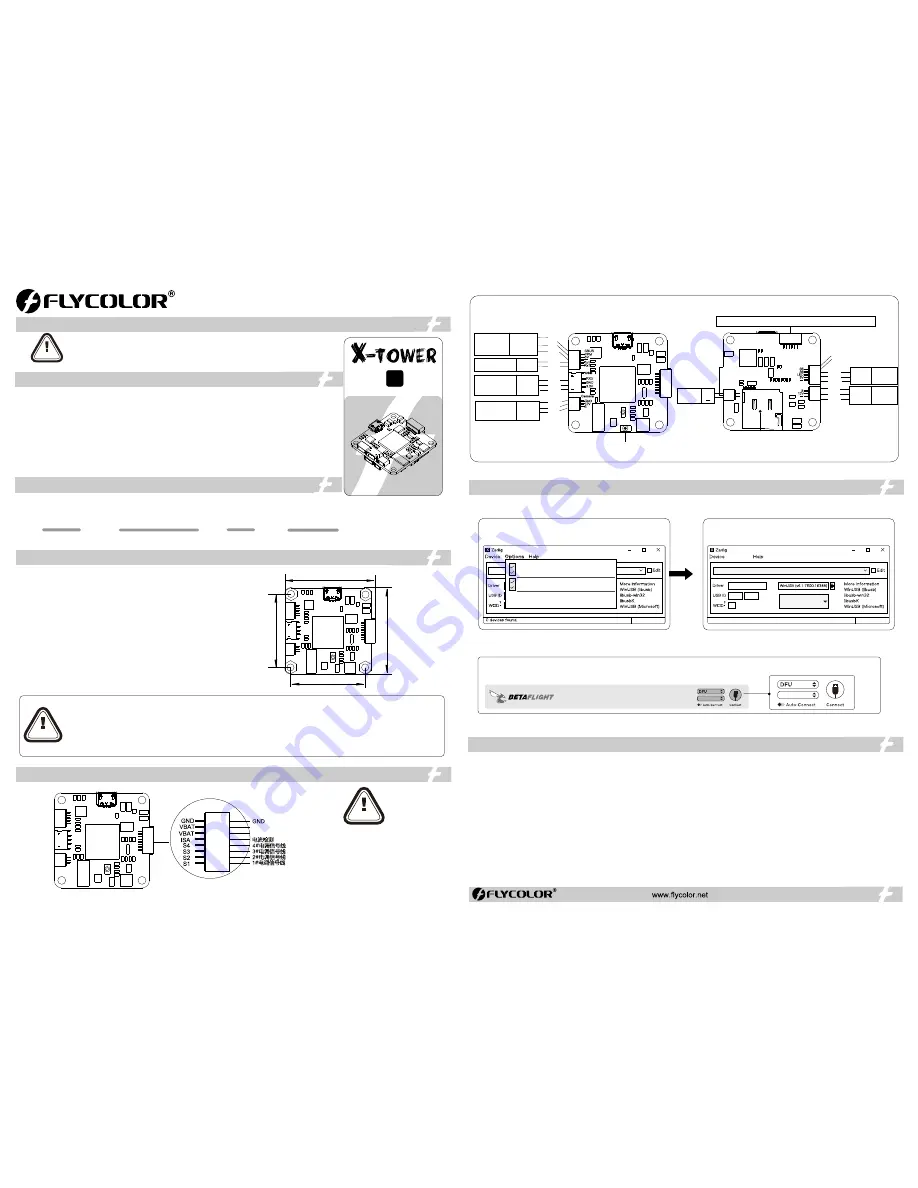
飞行控制器
说明书
感谢您使用本产品!本产品功率强大,错误的使用可能导致人身伤害和设备损坏,强烈建议您在使用设备前
仔细阅读本说明书并保存,严格遵守规定的操作程序。我们不承担因使用本产品或擅自对产品进行改造所引
起的任何责任,包括但不限于对附带损失或间接损失的赔偿责任。我们有权在不经通知的情况下变更产品的
设计、外观、性能及使用要求。
ATTENTION
飞控工作电压
尺寸(供参考)
重量
型号
F K-X1F4
37.5x36x10mm
9.5g
*图片仅供参考,产品以实物为准
安装尺寸
●
MCU: STM32F405
;
● 陀螺仪
:
MPU-6000 SPI
;
● 飞
OMNIBUSF4SD
控固件
:
支持
PPM
,
SBUS,SPEKTRUM1024/2048
等类型接收机;
●
支持最大
32G
的
TF
卡扩展,方便用户存储更多的飞行数据
●
● 飞控集成
OSD
,
可以使用
BetaFlight
调参软件调整
OSD
参数
;
● 飞控集成
3.3V
、
5V
、
12V
,
方便给图传、摄像头、蜂鸣器、
LED
灯等外设供电;
● 所有接插头均配有快速连接线,支持主流摄像头、图传等设备;给您前所未有的安装体验。
3
-
6
S
锂 电 池 电 压
02
产品规格
X-Tower F4
飞控
03
元件清单/安装尺寸
04
连线示意图
06
注意事项
● 所有焊接要求良好的焊接技术,任何时候都
需要避免因焊接而造成元件或线材之间短路;
●为避免短路和漏电,请确保连接处绝缘良好;
●接电之前务必再次检查极性是否正确;
ATTENTION
● 飞控固件请勿刷写除
OMNIBUSF4SD
以外的固件
,
以免损坏飞控
;
●
PPM
接收机无需设置端口;
SBUS
接收机
需手动将
UART1
的
Serial RX
打开;
●
SPEKTRUM
接收机需手动将
UART3
的
Serial RX
打开;
●
当使用
LED
灯带时,需在
CLI
界面手动输入命令
:
●
输入:
resource led_strip a8
然后回车;
输入:
save
然后回车保存;
当检测到的电压和电流与实际有偏差时,可以调节
Betaflight
-
Power
&
Battery
●
中 电压计和电流计的
Scale
值;
●
只能用于低功率设备(
最大
,
最大
)。
5V 12V
5V
1A 12V
500mA
●无论任何时候都要注意极性,供电之前一定要反复检查;
●在插拔或者做任何连接时,请关闭电源;
●可以做一些减震措施尽量避免震动,因加速度计/陀螺仪对震动很敏感;
●飞控要远离一切磁性材料
;
● 如需更多信息,请联系飞盈佳乐售后或者技术支持。
ATTENTION
● 对于快速安装线束,连接前务必确认您设备接口的线序与飞控接口的线序是对应关系。如果您的图传或摄像头不适用配件连接线的端
子,请改装连接线以适用于您的设备。
● 请确保所有电线和连接部件绝缘良好,避免短路造成产品损坏。
● 请保持产品器件底部与机架之间有足够的安全距离,避免短路造成产品损坏;
● 请避免在潮湿、高温等恶劣环境下使用产品,避免造成产品损坏。
推荐匹配
Flycolor X
-
Tower
BL
-
32
4in1
电调, 安装更简单。
为实现快速安装,额外提供了:
●一根
5Pin
线束(
5p SH1
.
0
端子),用于
SBUS
或
PPM
接收机;
●一根
3Pin
线束(
3p ZH1
.
5
端子),用于
SPEKTRUM
接收机;
●三根
3Pin
线束(
3p
SH1
.
0
端子),用于不同的图传;
●两根
3Pin
线束(
3p
SH1
.
0
端子),用于不同的摄像头;
●一根
2Pin
线束
(
2p SH1
.
0
端子
)
,
用于蜂鸣器;
●一根
5Pin
线束
(
5p SH1
.
0
端子
)
,
用于
LED
及
S5
,
S6
;
●一根
6Pin
线束
(
6p SH1
.
0
端子
)
,
用于
UART3
,
UART6
。
01
主要特性
F4
飞控需使用
DFU
模式升级固件。首次使用需按照以下步骤使用
Zadig
工具替换驱动,方能使用
DFU
模式。
6.
打开
Betaflight;
7
. 按住飞控上的
Boot
键,将飞控
USB
与电脑连接,此时看到
Betaflight
更改为
DFU
模式连接
,
此时可以进行固件刷写;
8
.可以通过两种方式刷固件:加载本地固件(推荐,需在
Betafight
官网提前下载)和在线加载固件;
1
.运行
Zadig
工具;
2
.按住飞控上的
BOOT
按键不放,使用
Micro USB
线将飞控与电脑连接;
3
.点击
Options,
选择
List All Devices
;
4
.在下拉选项中选择“
STM32 BOOTLOADER
”,
再点击
Replace
Driver
;
5
.
直到提示成功,关闭
Zadig
,断开飞控
USB
连接;
(
注意:如果您之前运行过以上步骤,之后将不再需要重复
,
直接从第
6
步开始
)
CONFIGURATOR
3
.
2
.
2
05
飞控固件升级
Zadig
2
.
3
.
701
List All Devices
Ignore Hubs or Composite Parents
Create a Catalog File
Sign Catalog&Install Auto generated certificate
Advanced Mode
Log Verbosity
F11
Zadig
2
.
3
.
701
STM32 BOOTLOADER
STTub30(v3.0.4.0)
0483
D
X
8 devices found
Replace Driver
Options
30.5 mm
3
0
.5 m
m
3
6 m
m
37.5 mm
Vin
+
Vin
+
正面
反面
T
F
卡槽
UART6-RX UART6-TX GND 5V UART3-TX UART3-RX
蜂鸣器
+
S
GND
3.3V
SPEKTRUM
接收机
Rx3
GND
3.3V
12V
摄像头
GND
12V
Video
SBUS/PPM
接收机
SBUS/PPM
Vin
GND
5V
GND
SBUS
PPM
TX1
RX1
UART1
TX1
RX1
GND
12V
S
升级飞控固件时,长按
BOOT
按钮
Video
12V
GND
12V
图传
S
12V
GND
LED
5V
GND
LED
LED
5V
GND
S5
S6
R
X
6
T
X
6
T
X
3
R
X
3
G
N
G
5
V
Buzzer
F4
Flight controller


